
Sebbene Instagram sia una piattaforma popolare per condividere immagini o video, non offre opzioni per scaricare storie e i momenti salienti. Una storia di Instagram è in pratica un video o una foto che rimane disponibile per la visualizzazione solo per 24 ore. Un’evidenziazione rimane nella parte superiore della pagina, proprio sotto i dettagli del profilo, finché non decidi di eliminarla. E’ molto simile allo “stato” di WhatsApp che rimane anch’esso 24 ore accessibile a tutti i contatti.
Abbiamo già visto come scaricare video da Instagram, adesso vedremo come scaricare storie di Instagram sul tuo computer o sul tuo dispositivo Android. Questa operazione non è purtroppo possibile con l’app ufficiale di Instagram e per questo bisogna trovare metodi alternativi.
Nota: ci sono molti siti Web e app che affermano di poter scaricare storie di Instagram; tuttavia, devi fare attenzione perchè molti sono siti “truffa” che cercano solo di accedere ai tuoi dati sensibili.
Sommario
Come Scaricare Storie Instagram su PC e Mac
1. Scarica intera pagina Web
Per spiegare questo metodo ho usato sia Chrome che Firefox. Firefox è comunque consigliato perché Chrome funziona bene per le storie basate su Foto ma ha difficoltà con i video. Firefox invece non ha avuto alcun problema. Ecco comunque i passi da seguire.
1. Apri la storia di Instagram che desideri “catturare” e scaricare.
2. Fai clic con il pulsante destro del mouse su entrambi i lati del rettangolo in cui viene visualizzata la storia (non sul video o sull’immagine ma su qualsiasi spazio vuoto intorno). Questo farà aprire un menu a tendina con varie opzioni
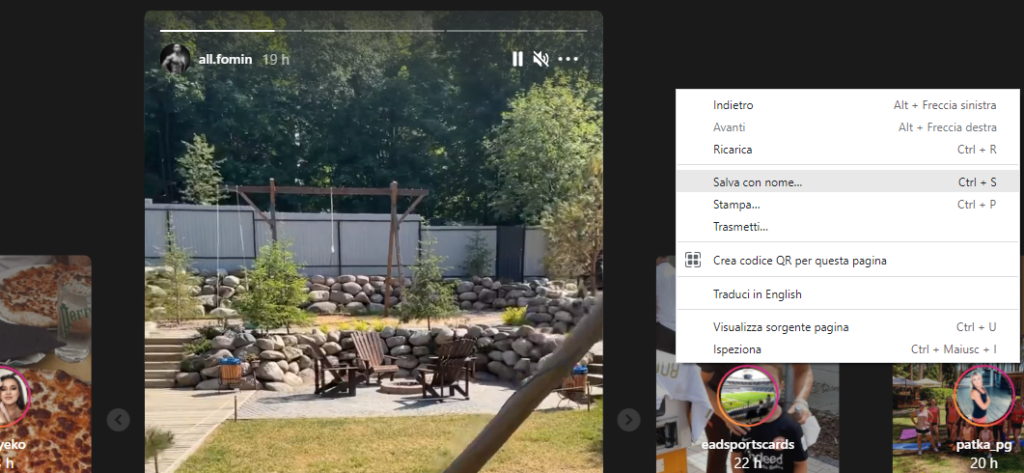
3. Fai clic sull’opzione Salva con nome.. (o se usi Firefox clicca su Salva Pagina Web…)
4. Verrà visualizzata la schermata “Salva con nome”. Da qui scegli dove vuoi salvare la pagina web. Puoi chiamarlo come vuoi; Tuttavia, ti consiglierei di mantenere l’estensione “html”. Assicurati di salvare come tipo “Pagina web, completa”.

5. Apri Esplora file (o qualsiasi applicazione che usi come browser di file). Vai al punto in cui hai salvato la pagina web di Instagram Stories. Ogni volta che salvi una pagina Web completa, verrà creata una cartella in cui troverai tutti i file come immagini e script.
La cartella dovrebbe essere denominata con i suffisso: “_files”. Se il nome della pagina Web salvata è “Stories • Instagram”, il nome della cartella delle risorse sarà “Stories • Instagram_files“. Accedi alla cartella e troverai tutti i file al suo interno.

6. Nella cartella troverai un elenco di file. Quello che ci interessa qui sono le immagini. Ti suggerisco di ordinare i file in base al loro tipo e di visualizzare i file come icone grandi o extra-grandi. Questo ti permetterà di vedere la miniatura dell’immagine della storia che stai cercando.
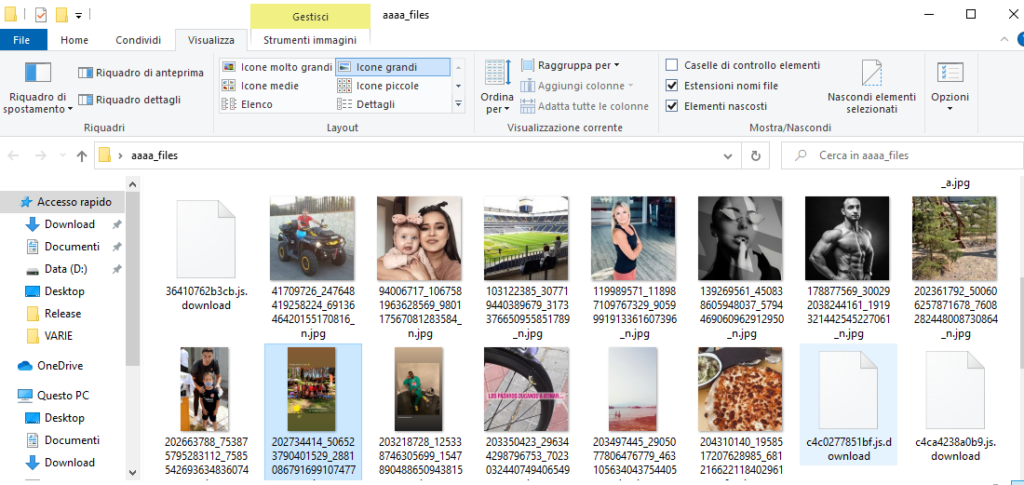
7. Dopo aver trovato le foto potrai eliminare tutti gli altri file che non ti interessano.
Il più grande svantaggio di questo metodo è che è dispendioso e richiede un po’ di tempo. Il vantaggio è che tutto ciò di cui hai bisogno è un semplice browser web: non sono necessarie estensioni o applicazioni da scaricare.
Potresti essere anche interessato alla guida su come scaricare foto da Instagram
2. Uso di Chrono Download Manager
Chrono manager è un’estensione multiuso per i browser Web basati su Chromium. Sostituisce il download manager predefinito con uno altamente personalizzabile. Viene fornito con uno sniffer che può essere utilizzato per trovare e scaricare immagini, video, collegamenti e documenti da una qualsiasi pagina web. Puoi scaricare e installare il plugin da questo link.
Lo sniffer di Chrono rende il download delle storie Instagram molto più semplice. Puoi persino scaricare i video delle storie in diverse varianti e dimensioni. Chrono ti consente di scaricare le storie di un utente in blocco, il che significa che non devi scaricarle una per una. Ecco i passaggi da seguire.
Passo 1. Dal tuo browser apri le storie di Instagram che vuoi scaricare. Puoi lasciare che le storie vengano eseguite fino al completamento, ma assicurati di fare clic sul pulsante “Chiudi” delle storie di Instagram prima che esegua completamente l’ultima, o ti reindirizzerà alla tua home page di Instagram e Chrono sniffer perderà l’elenco di storie.

Passo 2. Fai clic sull’icona dell’estensione Chrono sul browser. Se visualizza l’elenco dei download, fai clic sull’icona dello sniffer nell’angolo in alto a destra dell’elenco.
Passo 3. Lo sniffer Chrono offre quattro sezioni principali separate da schede: video, foto, documenti e altro. Poiché è molto probabile che le storie di Instagram siano le prime due, ci concentreremo su quelle sezioni. Nella sezione video potresti scoprire che lo sniffer Chrono mostra una lunga lista di link. Se vuoi sapere quali sono le storie, controlla dove c’è la scritta: “Storie • Instagram”.
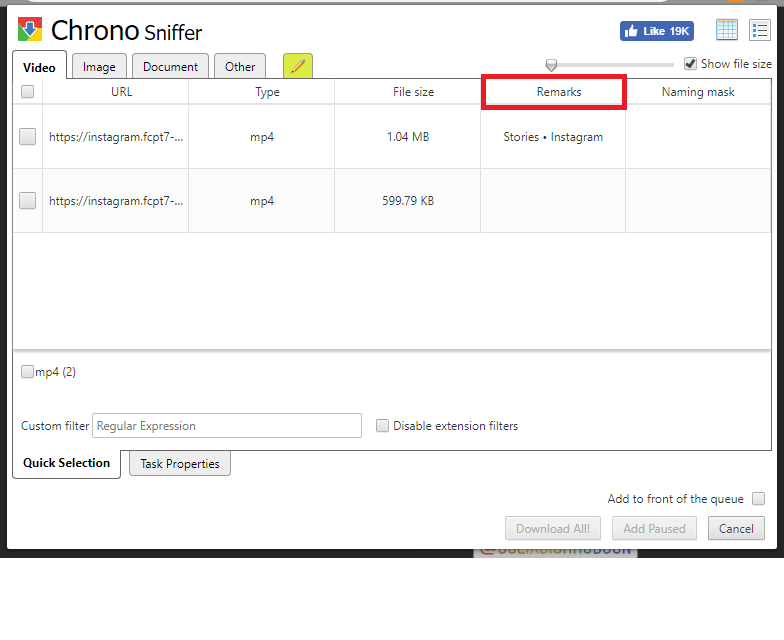
Passo 4. L’unica pecca dello sniffer Chrono è che non ha miniature per i video e non puoi quindi sapere quale sia dei tanti link. Dovrai fare alcune supposizioni, tentativi ed errori o scaricare tutti i video ed eliminare poi quelli che non desideri. Potresti scoprire che alcuni di questi video sono gli stessi, ma sono di qualità, varianti e/o dimensioni diverse. Questo perché Instagram cambia automaticamente la qualità in base alla velocità di Internet di un utente. Puoi selezionare e spuntare ogni link che vuoi scaricare dall’elenco o semplicemente selezionare tutto.
Passo 5. È facile distinguere quali immagini scaricare e quali no. Assicurati solo di aver selezionato “Anteprima“. Le foto delle storie di Instagram avranno la scritta “Storie • Instagram” accanto a loro. Puoi ordinarli usando questa intestazione. Dopo averlo fatto, puoi scegliere quali immagini scaricare.
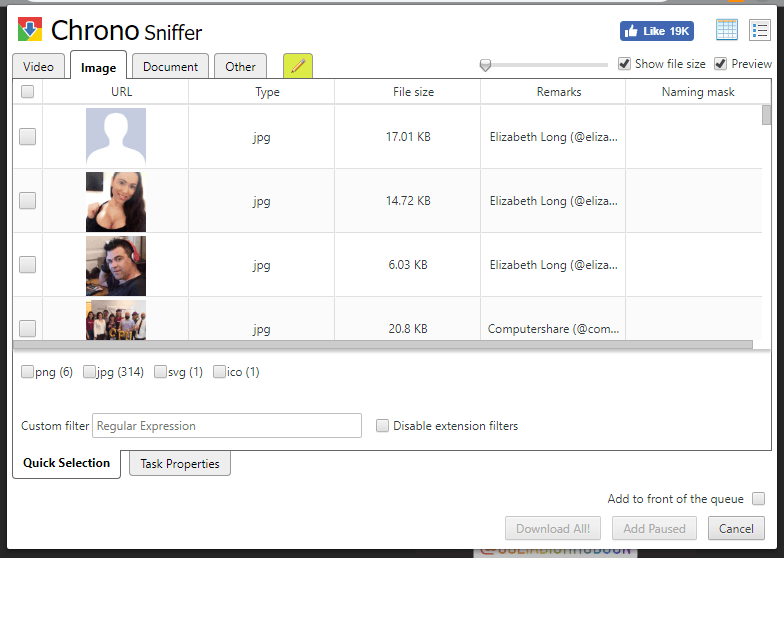
Una volta che hai finito di selezionare ciò che vuoi scaricare, puoi fare clic sul pulsante “DOWNLOAD ALL” in basso.
3. Uso di 4k Stogram
4K Stogram è attualmente una delle applicazioni multipiattaforma più attrezzate per gestire tutto ciò che ha a che fare con Instagram. È gratuito ma puoi acquistare una licenza per accedere alle sue funzionalità premium.
Prima di poter scaricare storie con 4k Stogram, devi accedere al tuo account Instagram da esso. Dopo aver aperto l’applicazione, la prima cosa da fare è fare clic su “Tools” dalla barra dei menu in alto e selezionare “Preferences“.
Da qui, assicurati che la casella “Download instagram stories” sia selezionata. Inserisci le tue credenziali di Instagram in basso, quindi fai clic su “Login“.
Inserisci il nome utente o l’URL dell’account Instagram. Fai clic sulla freccia alla fine della casella di testo per espandere le opzioni avanzate.
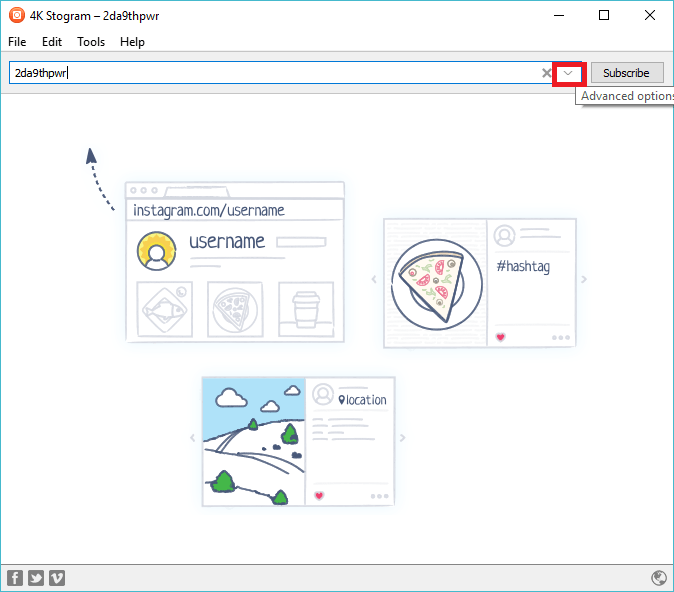
Poiché stai solo scaricando storie, devi selezionare “Solo storie (per utenti)” dal menu a tendina.

Non appena hai fatto tutto questo, puoi fare clic sul pulsante “Subscribe“. Questo scaricherà tutte le storie e i momenti salienti dell’utente.
Come Scaricare Storie Instagram su Android
Scaricare Sotire Instagram con Barinsta
Barinsta è un client Instagram non ufficiale che puoi utilizzare senza dover accedere al tuo account. Funziona come un’ottima app alternativa a Instagram.
Poiché non è disponibile nel Play Store, devi prima installare F-Droid sul tuo smartphone. Da lì, puoi digitare “Barinsta” e quindi fare clic per installare l’applicazione. Puoi anche scaricare l’app direttamente dal sito web dello sviluppatore.
L’app appare con solo un pulsante, un testo o due schede quando è completamente installata. Non ci sono nemmeno sezioni bio o notizie e puoi visualizzare solo i profili delle persone che già conosci.

Per cercare un profilo, devi inserire il loro nome utente nel motore di ricerca che appare in alto. L’app, come Instagram, mostra il profilo utente che supporta foto, video e reel con diverse immagini. Quando fai clic sulle foto, appare la didascalia, i commenti, il tag di posizione e gli hashtag inclusi. Per scaricare, vai nell’angolo del post e fai clic sul pulsante di download sotto. Successivamente potrai visualizzare la foto nella tua galleria del telefono Android.
Download di storie e momenti salienti
Se vuoi scaricare anche storie e momenti salienti, segui queste istruzioni:
- Innanzitutto, fai clic sul profilo dell’utente di cui desideri scaricare la storia o i momenti salienti. Vedrai la sezione evidenziata in cui appaiono le storie.
- Cliccaci sopra per vedere le storie. Quando vuoi scaricare una storia, fai semplicemente clic nell’angolo in alto a destra dove si trova l’icona di download.

Come suggerimento, puoi aggiungere un profilo utente alla sezione dei preferiti in modo da non dover cercare il profilo la prossima volta per accedervi. Invece, puoi ottenerlo dall’elenco dei preferiti.

GloboSoft è una software house italiana che progetta e sviluppa software per la gestione dei file multimediali, dispositivi mobili e per la comunicazione digitale su diverse piattaforme.
Da oltre 10 anni il team di GloboSoft aggiorna il blog Softstore.it focalizzandosi sulla recensione dei migliori software per PC e Mac in ambito video, audio, phone manager e recupero dati.
